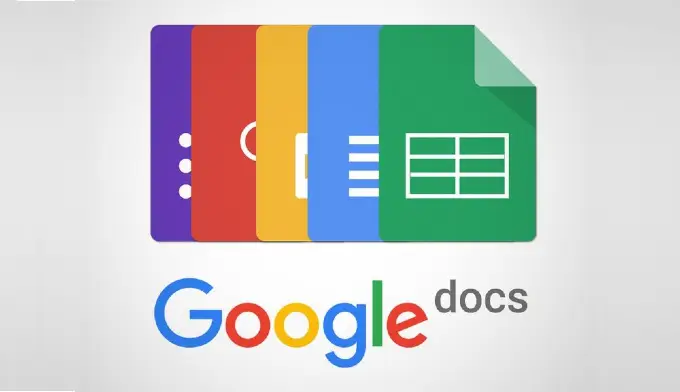Adanya Google Document memang memudahkan banyak orang, mulai dari mahasiswa hingga pekerja kantoran. Karena Google Docs tersimpan dengan sistem cloud yang memungkinkan anda untuk mengaksesnya di mana saja. Google Docs sendiri sudah memiliki banyak fitur, termasuk menambahkan nomor halaman. Berikut cara membuat halaman di Google Docs yang bisa dilakukan.
Cara Membuat Halaman di Google Docs
- Di HP
Apabila anda sudah terbiasa menggunakan cara membuat halaman di Google Form, maka cara menambah halaman di Google Docs di HP tentu bukan hal yang sulit. Pasalnya ini bahkan jauh lebih mudah dilakukan. Anda hanya perlu meluncurkan aplikasi Google Docs tersebut di smartphone dan buka file yang ingin diberi halaman.
Apabila dokumen sudah terbuka, lihat bagian bawah kanan layar. Ketuk ikon berbentuk seperti pensil yang ada di bagian sudut tersebut untuk mulai melakukan modifikasi.
Selanjutnya ketuk ikon tanda plus (+) yang ada di bagian atas layar HP. Nantinya akan muncul menu popup di bagian bawah, maka gulir sampai anda menemukan opsi Page Number.
Klik opsi tersebut dan pada layar popup selanjutnya, pilih bentuk penulisan nomor halaman sesuai keinginan.
- Di PC atau Laptop
Cara membuat halaman di Google Docs pada PC atau laptop mungkin akan sedikit berbeda, karena tampilannya pun tidak persis sama. Akan tetapi, caranya sama sama mudah dilakukan dan hanya butuh beberapa langkah saja. Sama seperti sebelumnya, anda pertama tama perlu membuka halaman dokumen yang ingin diedit.
Setelah file terbuka, pilih Insert pada menu bar di bagian atas layar PC. Anda tidak akan sulit menemukannya, karena menu bar pada Google Document kurang lebih sama dengan Microsoft Word pada umumnya.
Di menu Insert ini, cari opsi Page Number dan pilih cara penomoran halaman sesuai keinginan.
Baca Dulu: Cara Membuat Nota di Word
Cara Memberi Nomor Setelah Halaman Sampul
- Di HP
Halaman sampul umumnya tidak disertai dengan nomor halaman, sehingga anda perlu membuat nomor halaman setelah halaman sampul tersebut. Untuk penomoran semua halaman setelah sampul caranya tidak sulit. Pertama, buka aplikasi Google Document di HP dan buka file yang ingin diedit.
Seperti sebelumnya, ketik ikon edit berbentuk seperti pensil yang ada di sudut kanan bawah. Klik ikon plus (+) di bagian atas layar dan pilih Page Number, nantinya akan muncul layar popup berisikan beberapa opsi. Pilih ikon dengan angka 1 yang ditandai di bagian bawah atau bagian atas. Selesai, sekarang anda bisa menomori halaman pada lembar kerja setelah halaman sampul.
- Di PC atau Laptop
Tidak jauh berbeda, cara membuat halaman di Google Docs setelah sampul pada PC atau laptop memiliki langkah yang hampir serupa. Hanya perlu membuka file yang ingin dimodifikasi, kemudian pilih Insert dan cari opsi Page Number. Pada layar popup yang berisikan beberapa opsi, ketuk ikon dengan angka 1.
Membuat Page Break di Google Document
Cara membuat page break di Google Docs sangat berkaitan dengan pemberian nomor halaman. Pasalnya membuat page break ini memungkinkan anda untuk memberikan nomor halaman dengan format yang berbeda beda. Selain itu, page break juga memungkinkan anda supaya tidak perlu melakukan cara membuat 1 1 di Google Docs.
Karena fungsi dari page break adalah sebagai pemisah antara satu halaman dengan halaman lain. Jadi fitur ini bisa anda gunakan untuk secara langsung berpindah pada halaman selanjutnya, meskipun halaman yang sedang aktif belum habis. Dengan kata lain, anda tidak perlu menekan enter berkali kali sebagai cara menambah kertas di Google Docs.
Cara membuat page break yaitu buka dan log in Google Docs terlebih dahulu, kemudian pilih dokumen yang ingin diedit. Untuk file baru, anda bisa pilih Blank pada awal halaman. Setelah file terbuka, pilih menu Insert seperti pada cara membuat halaman di Google Docs. Berikutnya ketuk Break dan pilih Page Break, maka otomatis file akan berpindah.
Baca dulu:
Membuat Daftar Isi di Google Document
Apabila karya tulis anda memiliki nomor halaman, tentu kurang afdol apabila anda tidak membuat daftar isi. Adanya daftar isi ini akan memudahkan orang yang membaca untuk menemukan halaman yang dicari. Cara membuat daftar isi di Google Docs sendiri sebenarnya sangat mudah, tanpa harus anda lakukan secara manual.
Caranya yaitu tuliskan satu topik yang hendak dibahas, kemudian klik Normal Text di atas layar yang ada pada kolom menu. Selanjutnya pilih tipe heading sesuai yang anda inginkan untuk jenis tulisan topik. Ulangi langkah tersebut sampai anda sudah menulis semua topik, lalu klik bagian halaman dokumen dan klik Insert.
Pilih Table of Contents pada menu Insert yang ada di opsi terakhir. Maka pada halaman dokumen tersebut akan muncul daftar isi seperti yang anda inginkan, dengan topik sesuai yang telah anda tulis. Halamannya sendiri tentunya menyesuaikan dengan cara membuat halaman di Google Docs sebelumnya.
Baca Juga:
Mudah bukan cara menggunakan Google Document ? Karena layanan dari Google ini sudah banyak dan sangat lumrah digunakan oleh masyarakat, kini Google Docs pun telah dibekali dengan berbagai fitur mumpuni. Alhasil, anda bisa melakukan berbagai modifikasi pada file tersimpan dengan sangat mudah.

Menyukai dunia traveling, blogging, menulis di blog sejak 2014 sampai sekarang.